T42 in TTF konvertieren
Konvertieren Sie T42 schriftarten in das TTF Format, bearbeiten und optimieren Sie schriftarten online und kostenlos.

Die T42-Dateierweiterung steht für Type 42 und wird hauptsächlich für PostScript-Schriften verwendet, bei denen es sich um TrueType-Schriften in einem PostScript-Wrapper handelt. Dieses Format wurde von Adobe Systems entwickelt, um die Nutzung von TrueType-Schriften in PostScript-Umgebungen zu ermöglichen, was Kompatibilität und hochwertige Schriftdarstellung in Druck- und digitalen Medien erleichtert. Type 42-Schriften werden aufgrund ihrer Skalierbarkeit und Präzision häufig im Desktop-Publishing und Grafikdesign eingesetzt.
TTF, oder TrueType Font, ist ein digitaler Schriftstandard, der in den späten 1980er Jahren von Apple entwickelt wurde, um eine hochwertige Textanzeige auf Bildschirmen und Druckern zu gewährleisten. Später wurde er von Microsoft übernommen und sowohl in Mac- als auch in Windows-Betriebssystemen weit verbreitet. TTF-Dateien enthalten Vektorpfade für jedes Zeichen, die skalierbaren Text ermöglichen, der bei jeder Größe klar bleibt. Seine Hauptanwendungen umfassen Webdesign, Desktop-Publishing und Softwareentwicklung, wo präzise und konsistente Schriftwiedergabe entscheidend ist. Das TTF-Format revolutionierte die Typografie durch plattformübergreifende Kompatibilität und überlegene Kontrolle über das Schriftbild.
Wählen Sie eine T42 schriftart von Ihrem Computer aus oder ziehen Sie sie auf die Seite.
Verwenden Sie auf der Vorschauseite beliebige verfügbare Konvertierungstools und klicken Sie auf Konvertieren.
Lassen Sie die Datei konvertieren, dann können Sie Ihre TTF-Datei gleich danach herunterladen.
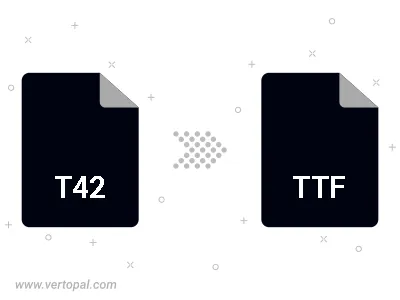
Befolgen Sie die unten stehenden Schritte, wenn Sie Vertopal CLI auf Ihrem macOS-System installiert haben.
cd zum T42-Dateiort oder fügen Sie den Pfad zu Ihrer Eingabedatei hinzu.Befolgen Sie die unten stehenden Schritte, wenn Sie Vertopal CLI auf Ihrem Windows-System installiert haben.
cd zum T42-Dateiort oder fügen Sie den Pfad zu Ihrer Eingabedatei hinzu.Befolgen Sie die unten stehenden Schritte, wenn Sie Vertopal CLI auf Ihrem Linux-System installiert haben.
cd zum T42-Dateiort oder fügen Sie den Pfad zu Ihrer Eingabedatei hinzu.